Formula atau rumus merupakan hal yang sangat membantu kita dalam menyelesaikan pekerjaan. Akan tetapi tidak selamanya rumus yang kita buat terbebas dari kesalahan. Mungkin disaat kita merubah atau mengisikan nilai dari sel yang berkaitan baru akan terlihat bahwa perubahan tersebut akan memberikan dampak “negatif” alias memunculkan error/kesalahan di sel yang lain. Untuk memastikan bahwa dokumen yang akan dicetak terbebas dari kesalahan hal terbaik yang kita lakukan adalah menemukan error yang muncul lalu memperbaiki error tersebut atau setidaknya menghapus sementara error tersebut.
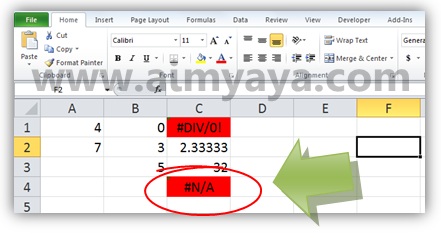
Selain menggunakan cara menemukan error di microsoft excel, anda juga bisa menandai semua error yang muncul dengan menggunakan conditional formatting seperti langkah berikut ini :

Tips Cara Menandai Semua Sel Error di Microsoft Excel
Dengan menandai sel yang error , misalnya dengan warna merah seperti contoh di atas, tentu akan mempermudah anda dalam menemukan sel yang error. Meskipun demikian, cara ini memiliki kekurangan bila anda juga menggunakan conditional formatting dalam worksheet/workbook anda. Karena bisa jadi warna yang ditimbulkan bisa saja saling tumpang tindih dalam arti/maksud warna tersebut.
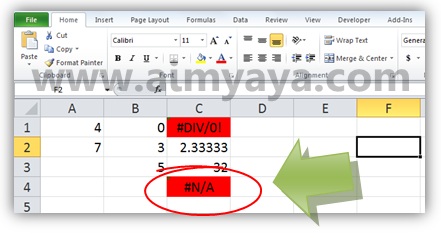
Selain menggunakan cara menemukan error di microsoft excel, anda juga bisa menandai semua error yang muncul dengan menggunakan conditional formatting seperti langkah berikut ini :
- Pertama-tama pilih range sel yang akan di cek, atau mudahnya tekan keyboard CTRL+A untuk memilih semua sel
- Selanjutnya klik ribbon Home lalu klik tombol Conditional Formatting
- Pada pilihan yang ada pilih New Rule
- Pada dialog New Formatting Rule pada bagian Select a Rule Type pilih Format Only Cells that Contain
- Kemudian pada kotak Format only cells with pilih Errors
- Setelah itu pilih format untuk sel yang error dengan klik tombol Format
- Pilihlah format untuk yang error sesuai dengan keinginan anda. Sebagai contoh misalkan untuk sel error kita berikan warna latar merah dengan cara klik tab Fill lalu pilih warna merah (Red ) dan klik tombol OK .



Comments
Post a Comment